LineageOS 19.1 pdx203 Xperia 1 II XQ-AT42にインストールへ
はい、こんばんは。
早速やっていきましょう。
ではこちら。
こちらの方をXQ-AT42にインストールしていきたいと思います。
やり方は以前紹介したLineageOSと少し変わっています。
兎にも角にもまずはダウンロードから。
ページ中段にあるDOWNLOADから飛びます。
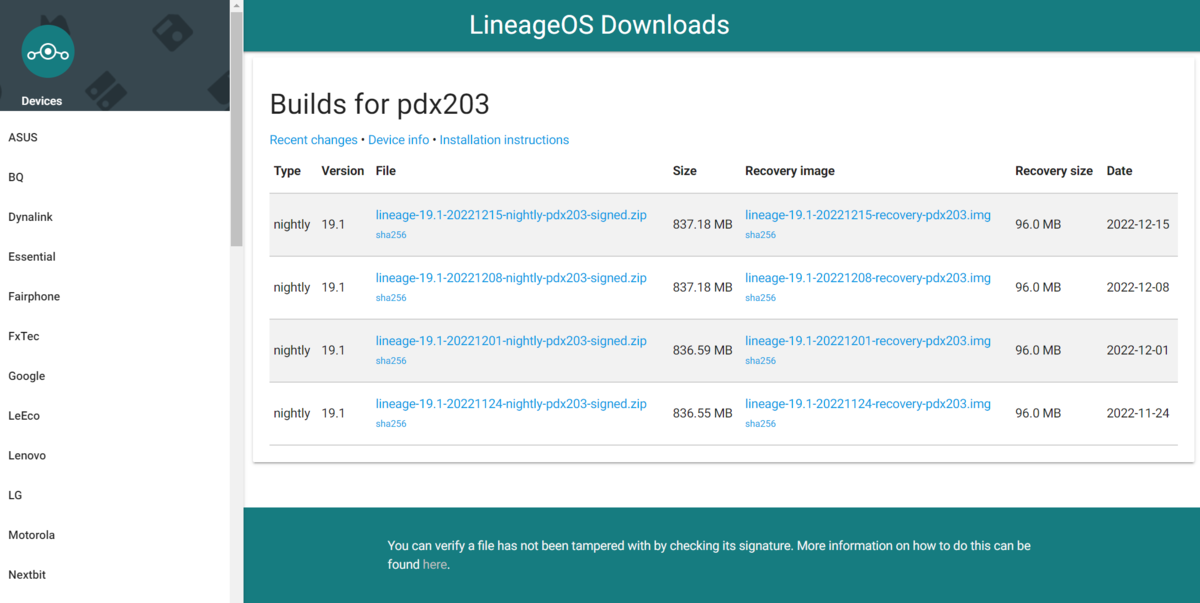
このページが出てくると思うので最新版のをダウンロードしましょう。
本体とリカバリーイメージの2つですよ?
次にGappsをダウンロードします。
英語は読めなくていいのでダウンロード欄のモバイル、Lineage 19 (Android 12L)のMindTheGappsを押します。
そしたらこの画面が出るので赤丸をクリックしてダウンロードします。
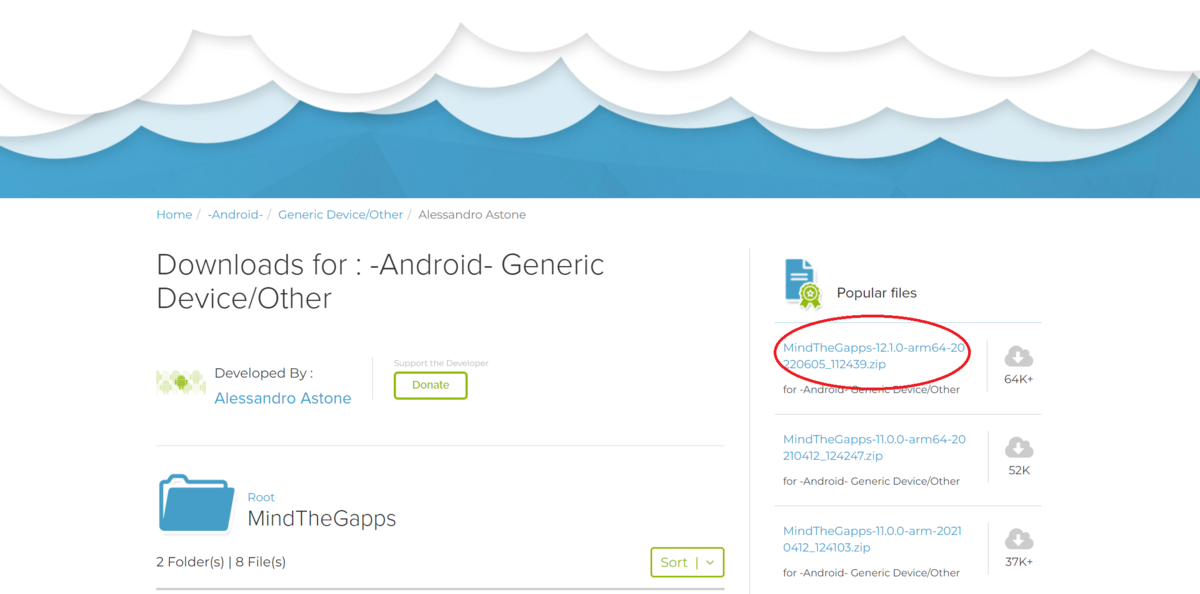
以上の3つがダウンロードできたらカスタムROMのダウンロードは終わりです。
次に環境を整えます。
ADBを使用するためにツールをダウンロードします。
ここのwindows環境のをダウンロードします。
ダウンロードしたファイルを展開の後C直下に置きます。
そしたら左下、あるいは真下にあるwindowsマークを右クリック。
システムを選び出てきた窓にあるシステムの詳細設定を選びます。
右下にある環境変数をクリックします。
システム環境変数からPathを選び編集をクリック。
新しい窓にある新規をクリックし、C:\platform-toolsと入力します。
OKを押し再起動します。
必ずしもここで環境変数をいじらなくても良いのですが、どうせ何度も触ることになるのでいちいちコマンドでパスを通すのがめんどくさくなるのでここで設定しています。
再起動したら次にこのファイルをダウンロードします。
zipファイルをダウンロードし展開します。
再びwindowsマークを右クリックし、デバイスマネージャーを開きます。
デバイスマネージャーを開いたら 操作→ドライバを追加をクリック。
参照先を先程展開したファイルに設定します。
OKを押しインストール。
これで環境のセットアップは9割終わりです。
次はブートローダーのアンロックです。
設定→デバイス情報からのIMEIを表示しておきます。
このサイトの一番下にあるdeviceからXperia 1 IIを選択。チェックボックスにチェックを入れIMEIコードを入力。
出力されたコードを表示しておきます。
コリにこれをコードAとします。
デバイス情報の画面で一番下にスクロールし、ビルドを何度もタップし開発者モードを有効にします。
1つ戻ってシステムをタップし、開発者向けオプションをタップ。
USBデバックを有効にしてOEMロック解除を有効にします。
次にコマンドプロンプトを開き、cd %userprofile%Download と入力しエンター。
そしたらadb reboot bootloaderでエンター。
端末が再起動し、ブートローダーと呼ばれる状態になります。
この状態でfastboot oem unlock 0xコードAでエンター。
この状態でもしwaiteing any deviceとなる場合はデバイスマネージャーを開き、ほかのデバイスの場所にandroidがあるのでそれを右クリック。
ドライバの更新を選びコンピューターを参照してドライバを検索をクリック。
コンピューター上の利用可能なドライバーの一覧から選択しますをクリック。
android deviceを選択して次へ。
モデルはAndroid Bootloader Interfaceを選択し次へ。
完了するとfastbootコマンドが勝手に進みブートローダーがアンロックされます。
この際端末にある全データが削除されます! ゲーム、写真、動画、連絡先、ショートメッセージ等など全部消えますのでバックアップをとっておいてください! どうなっても知りませんよ!
1度端末を起動し、ようこそ画面まで行きます。
USBケーブルが刺さっているとUSBデバックを有効にするか? と聞かれるので有効にし、adb reboot bootloaderでエンター。
次にfastboot falsh recovery lineage-19.1-20221215-recovery-pdx203.imgでエンター。

USBケーブルを引っこ抜き電源を落とします。
ここでは絶対に電源を入れないでください。
電源を切りボリュームダウンキーと電源キーを押しながら起動。
再びUSBケーブルを刺します。
ボリュームキーで操作し、4つの中からFactory resetを選び電源キー。
確認されるのでyesを選ぶ。
そしたらボリュームキーで矢印を選び戻ります。
Apply updateを選びApply from ADBを選択。
これを選ぶとリカバリーに居ながらもadbコマンドが使えるようになります。
そしたらadb sideload lineage-19.1-20221215-nightly-pdx203-signed.zipでエンター。

画像のように出るので眺めていましょう。
47%で止まるのは正常です。
完了したら一番最初の4つに戻ります。
Advancedを選びReboot to recoveryを実行します。
戻ってきたらApply updateを選びApply from ADBを選択。
adb sideload MindTheGapps-12.1.0-arm64-20220605_112439.zip でエンター。
errorが出ますが、YESを押して知らぬ存ぜぬで押し通ります。

できたら4つに戻りリブートします。
これで無事LineageOSが起動できた人は成功です。
お疲れ様でした。
最後に。
APN設定が外れているのでモバイル通信できねーという人は設定してください。
以上!